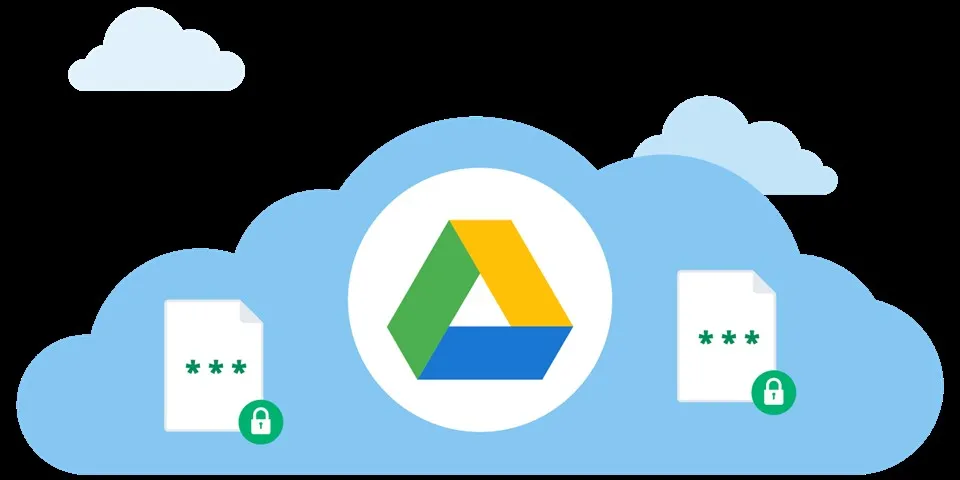FPTShop xin hướng dẫn các bạn cách cài đặt điện toán đám mây trên mọi thiết bị. Mọi thao tác đều rất dễ. Mời các bạn xem qua và làm theo.
FPTShop xin hướng dẫn các bạn cách cài đặt điện toán đám mây trên mọi thiết bị. Mọi thao tác đều rất dễ. Mời các bạn xem qua và làm theo.
Bạn đang đọc: Cách cài đặt điện toán đám mây trên máy tính
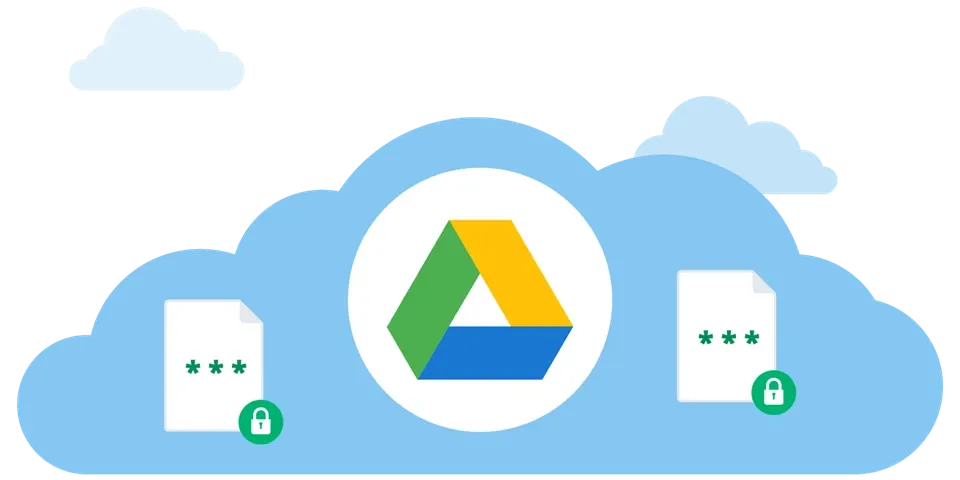
Cài đặt điện toán đám mây
Cài đặt điện toán đám mây hay cụ thể là cài đặt các chương trình lưu trữ đám mây trên máy tính là một điều nên làm, nếu như công việc của bạn đòi hỏi phải lưu trữ nhiều ài liệu và phải đảm bảo tính bảo mật cho chúng. Cũng như việc cá nhân của bạn cũng cần phải cách cài đặt điện toán đám mây trên những thiết bị bạn đang dùng.
Ở đây mình xin cách cài đặt điện toán đám mây của chương trình được nhiều người dùng nhất, đó là Google Drive. Đây là dịch vụ lưu trữ đám mây này đã và đang được rất nhiều người tại Việt Nam sử dụng.
Xét độ phổ biến của nó, các bạn nên cách cài đặt điện toán đám mây trên máy tính Windows hoặc Mac OS, điện thoại Android hoặc iOS hay thậm chí là máy tính bảng nếu cần.
Hướng dẫn cách cài đặt điện toán đám mây Google Drive
B1: Mời bạn tải về Drive phù hợp với từng phiên bản hệ điều hành mà bạn đang sử dụng. Cả Windows và Mac OS đều có thể cài đặt điện toán đám mây này bạn nhé.
Link tải Google Drive
Tìm hiểu thêm: BatteryMon: Khám phá công cụ kiểm tra pin laptop miễn phí, hiệu quả và chính xác
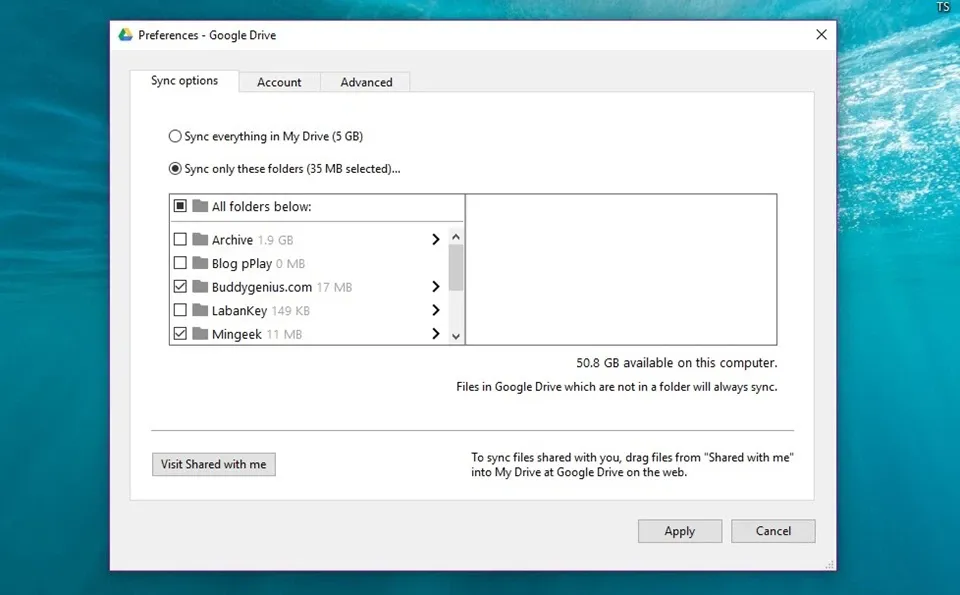
Bộ công cụ online của Google Drive
B2: Mở file vừa mới tải về và tiến hành cài đặt. Bạn chờ trong giây lắm để máy tính cài đặt điện toán đám mây Drive lên hệ thống.
B3: Sau khi cài đặt xong, chương trình sẽ tiếp tục các bước setup tiếp theo. Nếu trình setup không tự động chạy, bạn có thể tự khởi chạy chương trình bằng cách nhấp vào biểu tượng Drive trên Desktop. Tại đây bạn cứ làm theo hướng dẫn trên màn hình. Ở phần Preferences, bạn có thể tùy chọn (1) đồng bộ hóa toàn bộ dữ liệu trên Drive của bạn xuống máy tính hoặc (2) chỉ định những thư mục cần tải về.
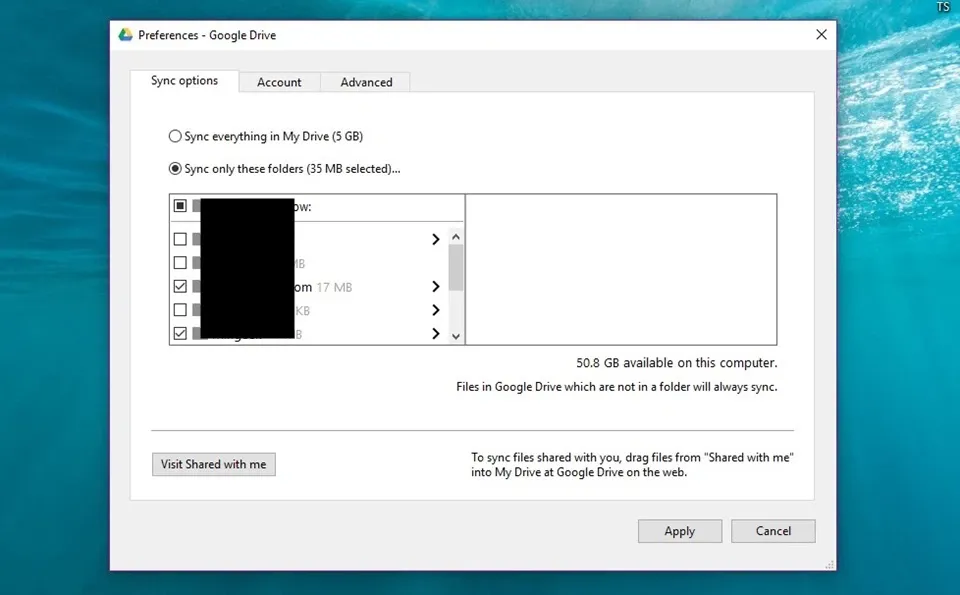
>>>>>Xem thêm: Mẹo thêm tính năng hẹn hò trên Zalo ra màn hình chính điện thoại để truy cập nhanh chóng
Chỉ định thư mục tải về trên Drive
B4: Tiếp tục làm theo hướng dẫn trên màn hình để hoàn tất. Lúc này trên Desktop sẽ xuất hiện một thư mục có tên Google Drive. Đó chính nơi mà bạn có thể truy cập những file tải về từ điện toán đám mây ngay trên máy tính.
Sau này nếu bạn muốn tải lên thứ gì đó, chỉ việc kéo thả tập tin đó vào thư mục này, Google Drive sẽ tự động đồng bộ hóa cho bạn. Thật tiện lợi phải không nào? Tất cả những hoạt động tải về hay tải lên này đều diễn ra ở background, nên bạn hoàn toàn có thể làm việc mà không hề bị quấy rầy. Tùy theo tốc độ mạng mà việc đồng bộ này diễn ra nhanh hay chậm bạn nhé.
Như vậy bạn đã biết cách cài đặt điện toán đám mây trên máy tính. Hy vọng các bạn cảm thấy bài viết này hữu ích. Chúc bạn thành công!
Xem thêm: iOS mới nhất có những tính năng nào hot?
DominV